-
Equilibrio de carga del tráfico de plano de control basado en protocolos de diámetro, SIP y SMPP
-
Utilización del ancho de banda mediante la funcionalidad de redirección de caché
-
-
Pautas para la solución de problemas
This content has been machine translated dynamically.
Dieser Inhalt ist eine maschinelle Übersetzung, die dynamisch erstellt wurde. (Haftungsausschluss)
Cet article a été traduit automatiquement de manière dynamique. (Clause de non responsabilité)
Este artículo lo ha traducido una máquina de forma dinámica. (Aviso legal)
此内容已经过机器动态翻译。 放弃
このコンテンツは動的に機械翻訳されています。免責事項
이 콘텐츠는 동적으로 기계 번역되었습니다. 책임 부인
Este texto foi traduzido automaticamente. (Aviso legal)
Questo contenuto è stato tradotto dinamicamente con traduzione automatica.(Esclusione di responsabilità))
This article has been machine translated.
Dieser Artikel wurde maschinell übersetzt. (Haftungsausschluss)
Ce article a été traduit automatiquement. (Clause de non responsabilité)
Este artículo ha sido traducido automáticamente. (Aviso legal)
この記事は機械翻訳されています.免責事項
이 기사는 기계 번역되었습니다.책임 부인
Este artigo foi traduzido automaticamente.(Aviso legal)
这篇文章已经过机器翻译.放弃
Questo articolo è stato tradotto automaticamente.(Esclusione di responsabilità))
Translation failed!
Pautas para la solución de problemas
Asistencia técnica
Todas las consultas de solución de problemas y escalamiento requieren un paquete de soporte técnico reciente de NetScaler, que capture la configuración actual, la versión de firmware instalada, los archivos de registro, los núcleos pendientes y otros.
Ejemplo:
show techsupport
showtechsupport data collector tool - $Revision: #5 $!
...
<!--NeedCopy-->
Todos los datos se recopilarán en
...
Archiving all the data into "/var/tmp/support/collector_P_192.168.121.117_18Jun2015_09_53.tar.gz" ....
Created a symbolic link for the archive with /var/tmp/support/support.tgz
/var/tmp/support/support.tgz ---- points to ---> /var/tmp/support/collector_P_192.168.121.117_18Jun2015_09_53.tar.gz
<!--NeedCopy-->
Una vez generado un paquete de soporte técnico, puede copiarse mediante SCP.
Huellas
Los problemas de optimización de TCP de NetScaler normalmente requieren que los rastreos de NetScaler se solucionen correctamente. Tenga en cuenta que uno debe tratar de capturar rastros en condiciones similares, es decir, en la misma celda, durante la misma hora del día, mediante el mismo equipo de usuario y aplicación, y otros.
Los comandos start nstrace y stop nstrace pueden usarse para capturar trazas:
- Se recomienda encarecidamente utilizar el filtro adecuado para evitar capturar paquetes superfluos e innecesarios en el rastreo. Por ejemplo, utilice start nstrace -filter ‘IP == 10.20.30.40 ‘para capturar únicamente los paquetes que se envían o reciben de la dirección IP 10.20.30.40, que es la dirección IP del equipo del usuario.
- No utilice la opción -tcpdump, ya que elimina los encabezados de nstrace que son necesarios para la depuración.
Análisis de rastros
Una vez capturada una traza de NetScaler, puede visualizarse con Wireshark 1.12 o una versión posterior. Compruebe que las trazas capturadas incluyan los encabezados de NetScaler Packet Trace adecuados, como se muestra en la captura de pantalla siguiente:
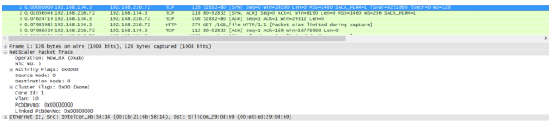
Los encabezados de depuración adicionales también están visibles según la siguiente ilustración:
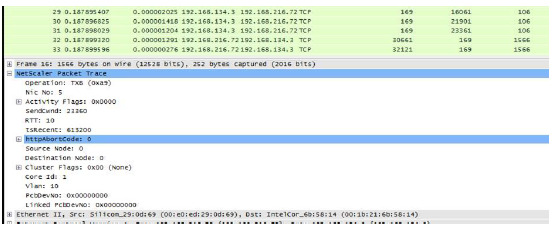
Tabla de conexiones
Si el problema está relacionado con la optimización de TCP y se puede reproducir o está en curso, es mejor obtener también la tabla de conexiones cuando se produce el problema desde el nodo T1 principal.
Para obtener la tabla, tendrá que cambiar al shell de BSD y ejecutar el siguiente comando:
shell
...
nscli -U 127.0.0.1:nsroot:nsroot show connectiontable -detail full link > /var/tmp/contable.log
<!--NeedCopy-->
Nota
El comando podría ejecutarse durante más tiempo y la CPU de administración podría estar estresada en ese momento (depende del número de entradas de la tabla de conexión), pero no afecta el servicio.
Compartir
Compartir
This Preview product documentation is Cloud Software Group Confidential.
You agree to hold this documentation confidential pursuant to the terms of your Cloud Software Group Beta/Tech Preview Agreement.
The development, release and timing of any features or functionality described in the Preview documentation remains at our sole discretion and are subject to change without notice or consultation.
The documentation is for informational purposes only and is not a commitment, promise or legal obligation to deliver any material, code or functionality and should not be relied upon in making Cloud Software Group product purchase decisions.
If you do not agree, select I DO NOT AGREE to exit.